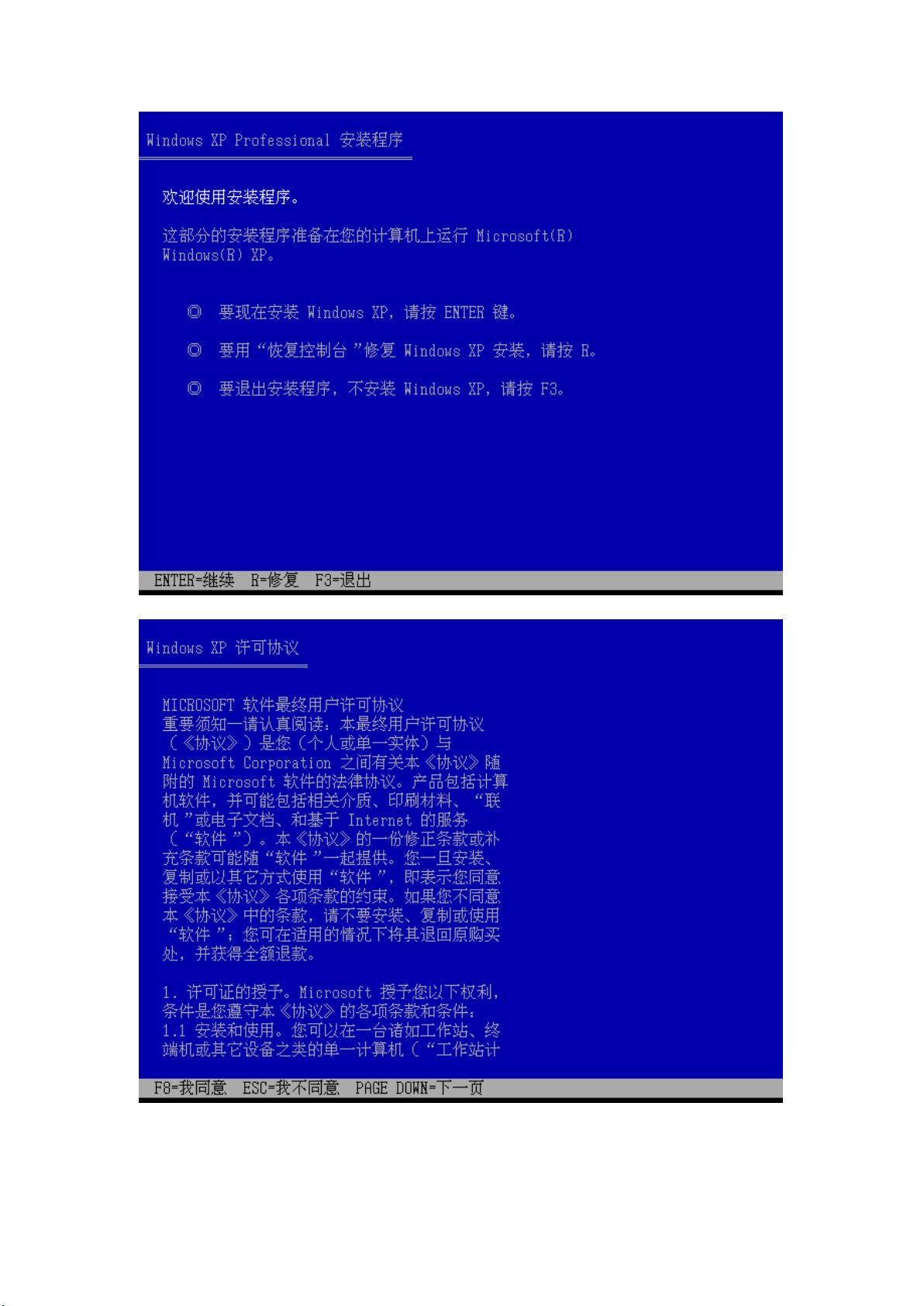Windows XP专业版SP2安装图文教程:全面准备与详细步骤
需积分: 9 8 浏览量
更新于2024-08-02
收藏 1.82MB PDF 举报
本篇教程详细介绍了Windows XP Professional (with Service Pack 2) 的安装步骤,适用于那些希望通过光盘进行安装的用户。首先,确保安装前的准备工作充足,如备份重要文件、检查目标硬盘空间(至少4GB)、确认硬件兼容性、拥有合法的安装介质(包括原版Windows XP光盘)以及备用驱动程序。购买正版系统不仅提供技术支持,还能避免未知问题。
安装流程分为两个阶段:准备和实际安装。在准备阶段,需要确认所有安装前提条件已满足,并确保计算机可以从光盘正常启动。如果启动选项未自动设置,需进入BIOS(Basic Input/Output System)设置,调整启动顺序,确保优先从光盘加载Windows XP安装程序。
安装过程主要包括以下几个步骤:
1. **设置启动选项**:确保光盘正确插入并在启动时自动引导,或者手动修改BIOS设置,确保光盘作为第一启动设备。
2. **确认安装源**:插入Windows XP Professional (SP2) Volume Licensing for Organizations光盘,这是推荐使用的原版安装介质。
3. **系统检查**:在安装开始前,操作系统会进行一系列自检,确认硬件兼容性和分区可用性。
4. **许可协议**:接受许可协议,开始安装过程。
5. **选择安装类型**:如果是全新安装,可能会询问是否覆盖现有系统;如果是升级安装,需处理现有的系统文件。
6. **分区和格式化**:选择或创建安装分区,格式化磁盘以准备安装。
7. **安装选项**:配置安装选项,如语言、时间和区域设置,以及是否进行自动修复安装等。
8. **系统安装**:开始复制安装文件到硬盘,这可能需要一段时间,尤其是在较慢的硬件上。
9. **设置用户账户和密码**:创建管理员账户和密码,以及其他可能需要的用户账户。
10. **系统设置**:完成安装后,设置网络、电源管理、显示和其他系统选项。
11. **安装更新**:安装任何可用的Service Pack,如Service Pack 2,以增强系统的稳定性和安全性。
12. **驱动程序安装**:根据安装过程中备份的驱动光盘,安装计算机所需的驱动程序。
13. **最后检查**:完成安装后,进行全面系统检查,确保所有功能正常。
通过以上步骤,用户可以成功地完成Windows XP Professional (SP2) 的安装。但请注意,随着时间的推移,微软已经停止对Windows XP的支持和服务,因此对于现代硬件和安全需求,建议考虑升级到更现代的操作系统版本。
2008-04-28 上传
点击了解资源详情
111 浏览量
点击了解资源详情
点击了解资源详情
点击了解资源详情
1427 浏览量
2009-03-25 上传
litenglai
- 粉丝: 14
- 资源: 75